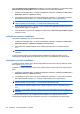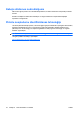Desktop Management Guide
Iespēja Apraksts
DriveLock (dažos modeļos) Ļauj piešķirt vai mainīt galveno vai lietotāja paroli ATA cietajiem diskiem. Ja
šis līdzeklis ir aktivizēts, POST darbības laikā lietotājam tiek piedāvāts ievadīt
kādu no DriveLock parolēm. Ja nevienu paroli nevar veiksmīgi ievadīt,
cietajam diskam nevarēs piekļūt līdz brīdim, kad kāda no parolēm tiks sekmīgi
ievadīta nākamās aukstās sāknēšanas laikā.
PIEZĪME Šī iespēja tiek rādīta tikai tad, ja sistēmai ir pievienots vismaz
viens ATA diskdzinis, kas atbalsta ATA drošības komandu kopu.
Papildinformāciju skatiet Dokumentācijas un diagnosticēšanas
kompaktdiskā iekļautajā Utilītas Computer Setup (F10) rokasgrāmat
ā.
Plašāku informāciju par utilītu Computer Setup skatiet Dokumentācijas un diagnosticēšanas kompaktdiskā iekļautajā
Utilītas Computer Setup (F10) rokasgrāmatā.
Drošības līdzekļu atbalsts var atšķirties atkarībā no konkrētās datora konfigurācijas.
Paroles drošība
Ieslēgšanas parole novērš nesankcionētu datora lietošanu, pieprasot ievadīt paroli, lai piekļūtu
lietojumprogrammām vai datiem, ikreiz, kad dators tiek ieslēgts vai restartēts. Iestatījumu parole īpaši
novērš nesankcionētu piekļuvi utilītai Computer Setup, un to var lietot arī ieslēgšanas paroles vietā. Kad
tiek parādīts uzaicinājums ievadīt ieslēgšanas paroli, tās vietā var ievadīt iestatījumu paroli, un piekļuve
datoram tiek atļauta.
Var izveidot vispārēju tīkla paroli, kas sistēmas administratoram ļauj pieteikties visās tīkla sistēmās, lai
veiktu apkopi, nezinot ieslēgšanas paroli, pat ja tā ir izveidota.
Iestatījumu paroles izveide, izmantojot utilītu Computer Setup
Ja sistēmā ir iegulta drošības ierīce, skatiet rokasgrāmatu HP ProtectTools Security Manager Guide,
kas pieejama
http://www.hp.com. Ja iestatījumu parole ir izveidota, izmantojot utilītu Computer Setup
(Datora iestatīšana), tad, lietojot šo utilītu, nevar veikt datora atkārtotu konfigurāciju, līdz tiek ievadīta
parole.
1. Ieslēdziet vai restartējiet datoru. Ja lietojat operētājsistēmu Windows, noklikšķiniet uz Start (Sākt) >
Shut Down (Beidzēt) > Restart (Restartēt).
2. Lai pieslēgtos Computer Setup, pēc datora ieslēgšanas nospiediet F10, kad monitora indikators
kļūst zaļš. Nospiediet taustiņu Enter, lai apietu nosaukumlapu, ja tas ir nepieciešams.
PIEZĪME Ja taustiņš F10 netiek nospiests īstajā brīdī, utilītai var piekļūt, restartējot datoru un
vēlreiz nospiežot un turot taustiņu F10, kad monitora indikators kļūst zaļš.
3. Izvēlieties Security (Drošība), pēc tam izvēlieties Setup Password (Iestatījumu parole) un izpildiet
ekrānā redzamos norādījumus.
4. Pirms iziešanas no programmas noklikšķiniet uz File (Fails) > Save Changes and Exit (Saglabāt
izmaiņas un Iziet).
Ieslēgšanas paroles izveide, izmantojot utilītu Computer Setup
Ja ieslēgšanas parole ir izveidota, izmantojot utilītu Computer Setup, datoram nevar piekļūt, kad ir
ieslēgta strāva, līdz tiek ievadīta parole. Ja ir iestatīta ieslēgšanas parole, utilītas Computer Setup
izvēlnē Security (Drošība) ir pieejama iespēja Password Options (Paroles opcijas). Paroles opcijas
Tabula 11-1 Drošības līdzekļu pārskats (turpinājums)
LVWW Paroles drošība 27